 Video: Controllo della selezione di elementi e delle azioni doppio clic
Video: Controllo della selezione di elementi e delle azioni doppio clic
Le opzioni riportate di seguito consentono di controllare gli elementi disponibili per la selezione e la modalità di funzionamento della selezione. È possibile accedere a tali opzioni come indicato di seguito:
- Nella barra multifunzione, fare clic sullo strumento Modifica, quindi su Seleziona per espandere il menu a discesa.
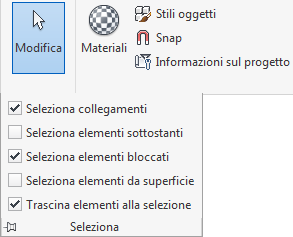
- Fare clic su un'icona nell'angolo inferiore destro della barra di stato.
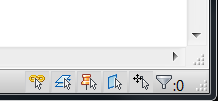
 Seleziona collegamenti
Seleziona collegamenti
L'opzione Seleziona collegamenti consente di selezionare file collegati e singoli elementi nei collegamenti.
I file collegati includono:
- Modelli di Revit
- File CAD
Per selezionare l'intero file collegato e tutti i relativi elementi, posizionare il cursore sul collegamento fino a quando non viene evidenziato e fare clic.
Per selezionare un singolo elemento nel file collegato, posizionare il cursore sull'elemento, premere TAB per evidenziarlo e fare clic.
Se la possibilità di selezionare i collegamenti e i relativi elementi ostacola la selezione di elementi nel progetto, disattivare l'opzione. Quando l'opzione Seleziona collegamenti è disattivata, è comunque possibile eseguire lo snap e l'allineamento agli elementi all'interno dei collegamenti.
 Seleziona elementi sottostanti
Seleziona elementi sottostanti
L'opzione Seleziona elementi sottostanti consente di selezionare gli elementi contenuti in un sottostante.
Se la possibilità di selezionare gli elementi sottostanti ostacola la selezione di elementi nella vista, disattivare l'opzione. Quando l'opzione Seleziona elementi sottostanti è disattivata, è comunque possibile eseguire lo snap e l'allineamento agli elementi all'interno del sottostante.
 Seleziona elementi bloccati
Seleziona elementi bloccati
L'opzione Seleziona elementi bloccati consente di selezionare gli elementi bloccati che non possono essere spostati.
Se la possibilità di selezionare gli elementi bloccati ostacola la selezione di altri elementi nella vista, disattivare l'opzione. Ad esempio, potrebbe essere utile disattivare l'opzione per non includere gli elementi bloccati in una selezione intersecante.
 Seleziona elementi da superficie
Seleziona elementi da superficie
L'opzione Seleziona elementi da superficie consente di selezionare elementi facendo clic sulle relative superfici interne anziché sui bordi. Ad esempio, è possibile attivare l'opzione per selezionare un muro o un pavimento mediante clic in corrispondenza del rispettivo centro.
Quando è attivata, l'opzione viene applicata a tutte le viste di modello e di dettaglio. Non viene tuttavia applicata quando lo stile di visualizzazione di una vista è impostato su Wireframe.
Quando l'opzione è disattivata, per selezionare un elemento è necessario fare clic su uno dei relativi bordi.
 Trascina elementi alla selezione
Trascina elementi alla selezione
L'opzione Trascina elementi alla selezione consente di trascinare un elemento senza prima selezionarlo.
Per evitare di spostare accidentalmente un elemento quando lo si seleziona, disattivare questa opzione.
L'opzione viene applicata agli elementi in tutte le categorie di annotazioni e del modello.
Note di utilizzo
- Poiché le opzioni non sono specifiche delle viste, vengono applicate a tutte le viste aperte.
- È possibile attivare e disattivare le opzioni in qualsiasi momento durante la sessione corrente, in base alle esigenze.
- Le impostazioni di ogni singolo utente relative alle opzioni vengono salvate e mantenute da una sessione all'altra.